Cách sử dụng Hàm AMORDEGRC trong Excel
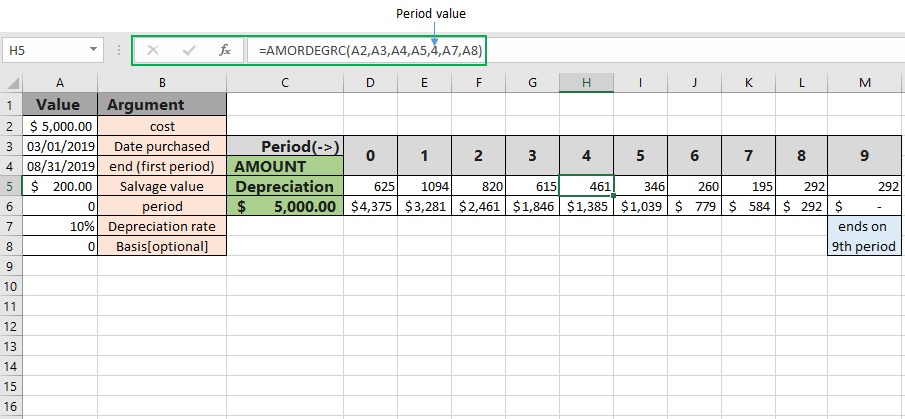
Trong bài viết này, chúng ta sẽ tìm hiểu về cách sử dụng hàm AMORDEGRC trong Excel.
Hàm AMORDEGRC tính số tiền theo tuổi thọ của sản phẩm bằng cách sử dụng hệ số khấu hao theo tuổi thọ của sản phẩm. Công thức nhận đối số đầu vào được giải thích như hình dưới đây.
chi phí: tổng số tiền chi phí Ngày mua: ngày mua khấu hao cuối kỳ đầu tiên: giá trị thu hồi cuối kỳ đầu tiên – giá trị còn lại vào cuối thời gian sử dụng Tỷ lệ tài sản: tỷ lệ khấu hao [cơ sở] – [tùy chọn] Số ngày cơ sở. Mặc định là 0 và để biết thêm chi tiết, hãy xem bảng bên dưới.
|
Basis |
Day count basis |
|
0 |
US (NASD) 30 / 360 |
|
1 |
actual / actual |
|
2 |
actual / 360 |
|
3 |
actual / 365 |
|
4 |
European 30 / 360 |
Hàm AMORDEGRC trả về số tiền khấu hao bằng cách sử dụng hệ số khấu hao của tuổi thọ tài sản trên giá trị chi phí khi mua với đầu vào như cú pháp hiển thị bên dưới.
Cú pháp:
|
=AMORDEGRC(cost, date_purchased, first_period, salvage, period, rate, [basis]) |
Ví dụ:
Tất cả những điều này có thể khó hiểu. Vì vậy, hãy kiểm tra công thức này bằng cách chạy nó trên ví dụ được hiển thị bên dưới. Ở đây chúng tôi sẽ thực hiện hàm AMORDEGRC trên các giá trị và ý nghĩa với các con số.
Sử dụng công thức:
|
=AMORDEGRC(A2,A3,A4,A5,0,A7,A8) |
Giải thích:
A2: giá trị chi phí trong ô A2 ô A3: Ngày mua hàng trong ô A3 ô A4: giá trị cuối kỳ đầu tiên trong ô A4 ô A5: giá trị còn lại trong ô A5 0: giá trị kỳ hạn trong ô A6 ô A7: giá trị tỷ lệ trong ô A7 A8: giá trị chi phí [cơ sở] trong ô A8
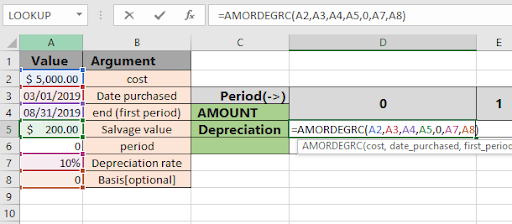
Ở đây tất cả các đối số của hàm được đưa ra dưới dạng tham chiếu ô. Bây giờ Nhấn Enter để lấy số tiền khấu hao cho cuối kỳ thứ 0 hoặc khấu hao đầu tiên.
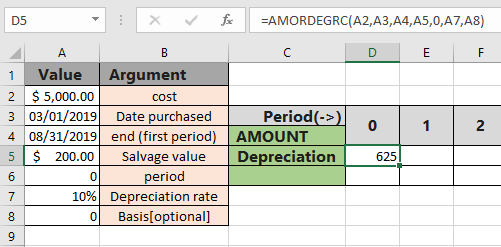
Hàm trả về $ 625 là số tiền khấu hao đầu tiên cho giá trị giá trị $ 5000.
Bây giờ sao chép công thức sang các ô khác đóng băng tất cả số tiền và thay đổi giá trị chu kỳ từ 0 thành 1,2,3, …, n. Bạn có cho mình số tiền khấu hao cho thấy số tiền giảm dần theo thời gian tồn tại của tài sản.
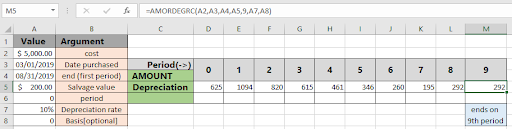
Tại đây hiển thị số khấu hao dọc theo vòng đời của tài sản. Bây giờ để kiểm tra giá trị còn lại từ $ 5000 trong thời gian sử dụng số tiền khấu hao được hiển thị bên dưới.
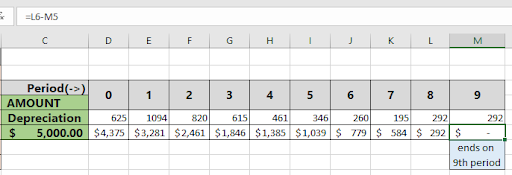
Giá trị nil này trong khoảng thời gian thứ 9 nói rằng giá trị của tài sản trở thành 0.
Dưới đây là một số lưu ý quan sát bằng cách sử dụng hàm AMORDEGRC được hiển thị bên dưới.
Lưu ý:
-
Excel lưu trữ ngày tháng dưới dạng số sê-ri và được sử dụng trong tính toán bởi hàm. Vì vậy, bạn nên sử dụng ngày tháng làm tham chiếu ô thay vì đưa ra đối số trực tiếp cho hàm.
-
Đối số ngày mua, ngày cuối kỳ đầu tiên & cơ sở được cắt ngắn thành số nguyên.
-
Hàm trả về giá trị lỗi #VALUE! Lỗi nếu ngày mua và ngày kết thúc kỳ đầu tiên không phải là định dạng ngày hợp lệ.
-
Hàm trả về giá trị lỗi #NUM! Lỗi nếu: .. tỷ lệ nhỏ hơn hoặc bằng không. chiết khấu 0.
-
Nếu đối số cơ sở là <0 hoặc> 4. Hy vọng bài viết này về Cách sử dụng hàm AMORDEGRC trong Excel là giải thích. Tìm thêm các bài viết về công thức tài chính tại đây. Nếu bạn thích blog của chúng tôi, hãy chia sẻ nó với những người bạn thân của bạn trên Facebook. Và bạn cũng có thể theo dõi chúng tôi trên Twitter và Facebook. Chúng tôi rất muốn nghe ý kiến của bạn, hãy cho chúng tôi biết cách chúng tôi có thể cải thiện, bổ sung hoặc đổi mới công việc của mình và làm cho nó tốt hơn cho bạn. Viết thư cho chúng tôi tại [email protected].
-
Các bài viết liên quan
và tỷ lệ chiết khấu, không có khoản trả lãi định kỳ bằng cách sử dụng hàm RECEIVED trong excel.
Bài viết phổ biến:
Chức năng Countif là cần thiết để chuẩn bị bảng điều khiển của bạn.